Cortana(コルタナ)と約束しておくこと(15/25) [-Cortana(コルタナ)を使う]
スポンサードリンク
Cortanaから上司(チーフ)と呼ばれる自分は、Cortanaの起動・終了、Cortanaと会話した検索履歴、自分のプライバシーの設定等を行うことができます。
いわば、Cortanaを使うに当たっての注意事項のような約束事です。この約束事は、「ノートブック」の「設定」項目に書かれています。
約束事の詳細は以下の通りです。
[何でも聞いてください]→[ノートブック]とたどり、[設定]をクリックします。
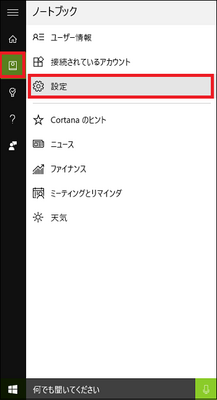
[設定]に書かれた約束事は、プルアップ画面(Cortanaのホーム画面)に2ページ分あります。
-------------------------------------------
■ 1ページ目(ページというはっきりした境はないが)
「Cortanaの(オン/オフ)」「クラウドにあるCortanaの私に関する情報を管理する」「Cortanaの応答の(オン/オフ)」「タスクバーに表示される情報の(オン/オフ)」「不在着信通知の(オン/オフ)」の約束事があります。
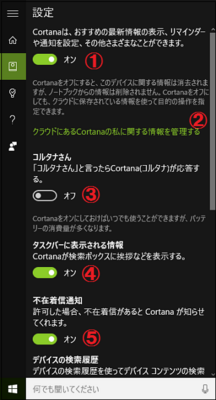
① Cortanaの(オン/オフ)
・(オン)の時はCortanaが稼働し、検索ボックスには「何でも聞いてください」と表示されます。
・(オフ)の時はCortanaがお休みし、検索ボックスには「WebとWindows検索」と表示されます。
(※ Cortanaがお休みの状態でも、Cortanaが持っている情報はクラウドに保存されていますから、自ら手動で検索することはできます。)
② クラウドにあるCortanaの私に関する情報を管理する
Cortanaが収集している以下の情報を管理したい時にクリックします。
・検索履歴
・他のMicrosoftサービス(Xbox、OneDrive、Outlook、Microsoft Advertising)
・その他のCortanaデータ、個人設定されたスピーチ、手書き、タイピング
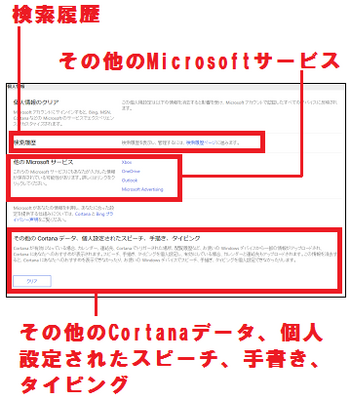
・[検索履歴]の詳細は、マイカテゴリーの「Cortana(コルタナ)を使う」の[Cortanaが収集している「検索履歴」を表示・削除する(16/25)]を参照してください。
・[他のMicrosoftサービス(Xbox、OneDrive、Outlook、Microsoft Advertising)]の詳細は、マイカテゴリーの「Cortana(コルタナ)を使う」の[Cortanaが収集している「他のMicrosoftサービス」の情報を削除する(17/25)]を参照してください。
・[その他のCortanaデータ、個人設定されたスピーチ、手書き、タイピング]の詳細は、マイカテゴリーの「Cortana(コルタナ)を使う」の[「その他のCortanaデータ、個人設定されたスピーチ、手書き、タイピング」の情報を削除する(18/25)]を参照してください。
③ Cortanaの応答の(オン/オフ)
・(オン)の時は「コルタナさん」と呼かけるとCortanaが「はい。コルタナです。」と応答します。
・(オフ)の時は「コルタナさん」と呼かけてもCortanaは応答しません。
④ タスクバーに表示される情報の(オン/オフ)
・(オン)の時は「検索ボックス」(Cortanaの窓口)にCortanaからの挨拶を表示します。
・(オフ)の時は「検索ボックス」(Cortanaの窓口)に挨拶が表示されません。
⑤ 不在着信通知の(オン/オフ)
・(オン)の時は「不在通知」を受信するとCortanaが知らせてくれます。
・(オフ)の時は「不在通知」を受信してもCortanaは知らせてくれません。
------------------------------------------
■ 2ページ目(スクロールバーを使って画面を下にスクロールした時見える画面)
「デバイスの検索履歴の(オン/オフ)」「すべてクリア」「Webの検索履歴の(オン/オフ)」「Webの検索履歴の設定」「Bingセーフサーチの設定」「その他のプライバシー設定」「Cortanaと検索についての詳細」の約束事があります。
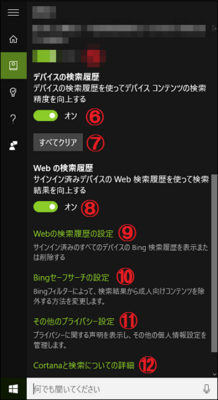
⑥ デバイスの検索履歴の(オン/オフ)
・(オン)の時はデバイスの「検索履歴」を使って検索精度を向上させます(Bing.comの検索履歴を利用して、より精度の高い検索結果を表示させます)。
・(オフ)の時はデバイスの「検索履歴」を使いません。
⑦ すべてクリア
何をすべてクリアにするのか不明。要調査。
⑧ Webの検索履歴の(オン/オフ)
・(オン)の時はサインイン済みの「Web検索履歴」を使って検索精度を向上させます(Bing.comで検索した履歴を利用して、より精度の高い検索結果を表示させます)。
・(オフ)の時はサインイン済みの「Web検索履歴」を使いません。
⑨ Webの検索履歴の設定
・サインイン済みのすべてのデバイスのBingの検索履歴を表示または削除したい時にクリックします。
・詳細は、マイカテゴリーの「Cortana(コルタナ)を使う」の[Cortanaが収集している「検索履歴」を削除する(16/25)]を参照してください。
⑩ Bingセーフサーチの設定
Bingフィルターで、検索結果から成人向けコンテンツを除外する方法を変更する時にクリックします。
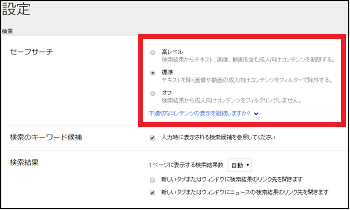
(※ 「高レベル」(成人向けコンテンツを制限)、「標準」(成人向けコンテンツをフィルターで除外)、「オフ」(フィルターで除外しない)から選択します。)
⑪ その他のプライバシー設定
プライバシーに関するオプションを変更する時にクリックします。
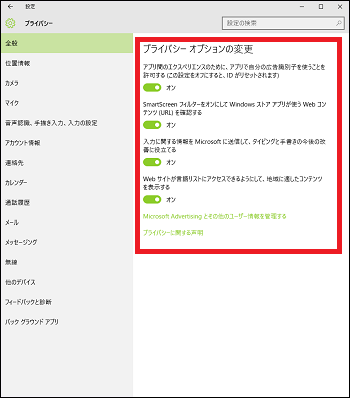
⑫ Cortanaと検索についての詳細
「Cortana」、「検索」および「プライバシー」について質問&回答(FAQ)を見たい時にクリックします。
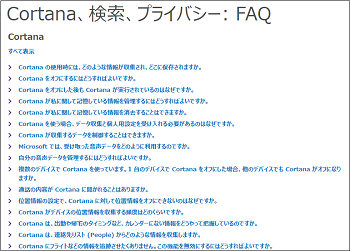
(※ 「Cortana」に関してかなり詳しい情報が得られそうです。)
スポンサードリンク
Cortanaから上司(チーフ)と呼ばれる自分は、Cortanaの起動・終了、Cortanaと会話した検索履歴、自分のプライバシーの設定等を行うことができます。
いわば、Cortanaを使うに当たっての注意事項のような約束事です。この約束事は、「ノートブック」の「設定」項目に書かれています。
約束事の詳細は以下の通りです。
[何でも聞いてください]→[ノートブック]とたどり、[設定]をクリックします。
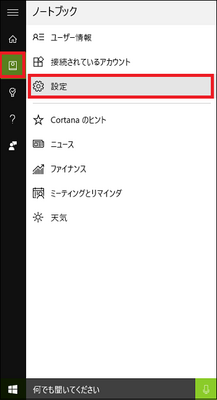
[設定]に書かれた約束事は、プルアップ画面(Cortanaのホーム画面)に2ページ分あります。
-------------------------------------------
■ 1ページ目(ページというはっきりした境はないが)
「Cortanaの(オン/オフ)」「クラウドにあるCortanaの私に関する情報を管理する」「Cortanaの応答の(オン/オフ)」「タスクバーに表示される情報の(オン/オフ)」「不在着信通知の(オン/オフ)」の約束事があります。
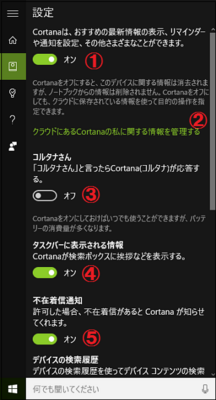
① Cortanaの(オン/オフ)
・(オン)の時はCortanaが稼働し、検索ボックスには「何でも聞いてください」と表示されます。
・(オフ)の時はCortanaがお休みし、検索ボックスには「WebとWindows検索」と表示されます。
(※ Cortanaがお休みの状態でも、Cortanaが持っている情報はクラウドに保存されていますから、自ら手動で検索することはできます。)
② クラウドにあるCortanaの私に関する情報を管理する
Cortanaが収集している以下の情報を管理したい時にクリックします。
・検索履歴
・他のMicrosoftサービス(Xbox、OneDrive、Outlook、Microsoft Advertising)
・その他のCortanaデータ、個人設定されたスピーチ、手書き、タイピング
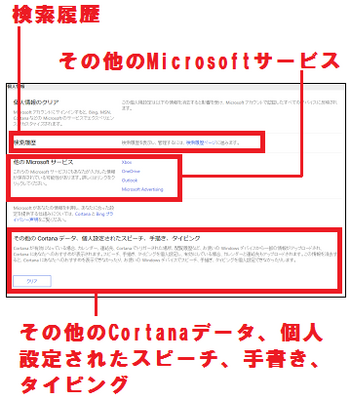
・[検索履歴]の詳細は、マイカテゴリーの「Cortana(コルタナ)を使う」の[Cortanaが収集している「検索履歴」を表示・削除する(16/25)]を参照してください。
・[他のMicrosoftサービス(Xbox、OneDrive、Outlook、Microsoft Advertising)]の詳細は、マイカテゴリーの「Cortana(コルタナ)を使う」の[Cortanaが収集している「他のMicrosoftサービス」の情報を削除する(17/25)]を参照してください。
・[その他のCortanaデータ、個人設定されたスピーチ、手書き、タイピング]の詳細は、マイカテゴリーの「Cortana(コルタナ)を使う」の[「その他のCortanaデータ、個人設定されたスピーチ、手書き、タイピング」の情報を削除する(18/25)]を参照してください。
③ Cortanaの応答の(オン/オフ)
・(オン)の時は「コルタナさん」と呼かけるとCortanaが「はい。コルタナです。」と応答します。
・(オフ)の時は「コルタナさん」と呼かけてもCortanaは応答しません。
④ タスクバーに表示される情報の(オン/オフ)
・(オン)の時は「検索ボックス」(Cortanaの窓口)にCortanaからの挨拶を表示します。
・(オフ)の時は「検索ボックス」(Cortanaの窓口)に挨拶が表示されません。
⑤ 不在着信通知の(オン/オフ)
・(オン)の時は「不在通知」を受信するとCortanaが知らせてくれます。
・(オフ)の時は「不在通知」を受信してもCortanaは知らせてくれません。
------------------------------------------
■ 2ページ目(スクロールバーを使って画面を下にスクロールした時見える画面)
「デバイスの検索履歴の(オン/オフ)」「すべてクリア」「Webの検索履歴の(オン/オフ)」「Webの検索履歴の設定」「Bingセーフサーチの設定」「その他のプライバシー設定」「Cortanaと検索についての詳細」の約束事があります。
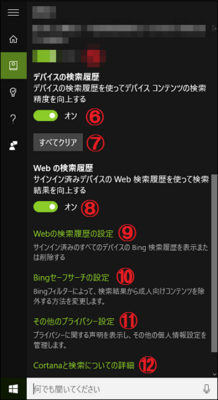
⑥ デバイスの検索履歴の(オン/オフ)
・(オン)の時はデバイスの「検索履歴」を使って検索精度を向上させます(Bing.comの検索履歴を利用して、より精度の高い検索結果を表示させます)。
・(オフ)の時はデバイスの「検索履歴」を使いません。
⑦ すべてクリア
何をすべてクリアにするのか不明。要調査。
⑧ Webの検索履歴の(オン/オフ)
・(オン)の時はサインイン済みの「Web検索履歴」を使って検索精度を向上させます(Bing.comで検索した履歴を利用して、より精度の高い検索結果を表示させます)。
・(オフ)の時はサインイン済みの「Web検索履歴」を使いません。
⑨ Webの検索履歴の設定
・サインイン済みのすべてのデバイスのBingの検索履歴を表示または削除したい時にクリックします。
・詳細は、マイカテゴリーの「Cortana(コルタナ)を使う」の[Cortanaが収集している「検索履歴」を削除する(16/25)]を参照してください。
⑩ Bingセーフサーチの設定
Bingフィルターで、検索結果から成人向けコンテンツを除外する方法を変更する時にクリックします。
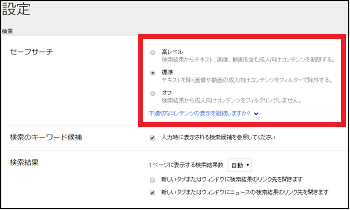
(※ 「高レベル」(成人向けコンテンツを制限)、「標準」(成人向けコンテンツをフィルターで除外)、「オフ」(フィルターで除外しない)から選択します。)
⑪ その他のプライバシー設定
プライバシーに関するオプションを変更する時にクリックします。
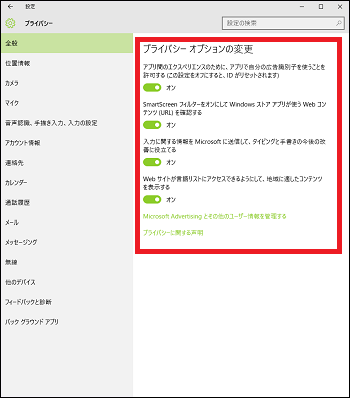
⑫ Cortanaと検索についての詳細
「Cortana」、「検索」および「プライバシー」について質問&回答(FAQ)を見たい時にクリックします。
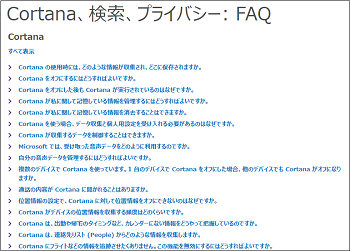
(※ 「Cortana」に関してかなり詳しい情報が得られそうです。)
スポンサードリンク
2015-12-11 20:36
nice!(0)
コメント(0)
トラックバック(0)




コメント 0